В следующем практическом видеоуроке для Android я покажу вам шаг за шагом как обновить Rom без потери данных или установленных приложений, Другими словами, обновление, с помощью которого мы собираемся сохранить все наши приложения, установленные на нашем Android, а также данные приложений и данные учетных записей электронной почты, подключения и других.
Это руководство применимо для любого типа терминала Android с прошитым готовым ПЗУ., будь то Rom на основе стандартной прошивки или AOSP Rom, хотя в этом примере я делаю это с помощью Stock Rom на моем Samsung Galaxy S6 Edge Plus, переходя с Rom Pixel V4 на Rom Pixel V5, процесс обновления сохраняет приложений и без потери данных он идентичен для всех типов готовых ромов и устройств Android.
Требования для обновления Rom без потери данных или установленных приложений
Обязательные требования, чтобы иметь возможность обновить Rom без потери данных или установленных приложений в нашем Android они следующие:
- Зарядите аккумулятор нашего Android до 100 × 100.
- Сделайте резервную копию nandroid всей нашей текущей операционной системы в случае, если обновление вызывает какие-то проблемы, чтобы можно было вернуться.
- Загрузите Zip of the Rom, Fix и GAPPS и сохраните их во внутренней памяти нашего Android-устройства.. в случае GAPPS (родные приложения Google) имеют правильную версию в соответствии с версией Android и архитектурой нашего процессора. (GAPPS необходимы только для обновления ромов AOSP, таких как Cyanogenmod, LinageOS и производные)
- Обновление, которое мы хотим установить, должно быть из того же ПЗУ и должно оставаться на той же базовой версии Android.. Перейти на базовую версию или версию Android - недопустимо !!.
- Следуйте инструкциям, которые я указываю ниже, и я подробно объясню в прилагаемом видео, которое я оставил в начале сообщения.
Как обновить Rom без потери данных или установленных приложений
Первый будет войти в модифицированный режим восстановления как я покажу вам в прикрепленном видео. Способ входа в модифицированное Recovery будет зависеть от модели терминала Android, в которой мы пытаемся обновить Rom.
Оказавшись внутри модифицированного Recovery, мы должны выполнить шаги, которые я указываю в прикрепленном видео, некоторые шаги, которые ограничиваются следующим в случае обновления Пиксель V5:
- Wipe или Clean, мы выбираем Расширенная очистка и выбираем только параметры кеширования и кеширования Dalvik / Art.
- При установке или установке мы переходим в каталог, где у нас есть необходимые файлы для обновления ПЗУ, и сначала прошиваем ПЗУ, а затем необходимые исправления и Gapps в случае ПЗУ на основе AOSP.
- Наконец, мы нажимаем на опцию Wipe, которая появляется слева от опции Reboot System, мы выполняем опцию, и когда она завершается, выбираем Reboot System без установки TWRP Manager.
С этим у нас будет Android до новой версии Rom. которые мы используем, не теряя данные или приложения, установленные в системе, и не удаляя что-либо, что мы сохранили во внутренней или внешней памяти терминала.


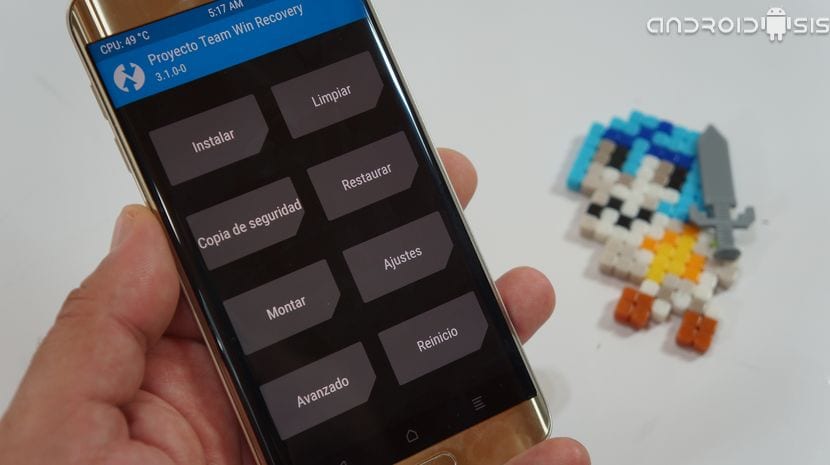
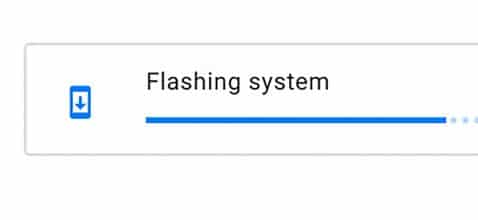

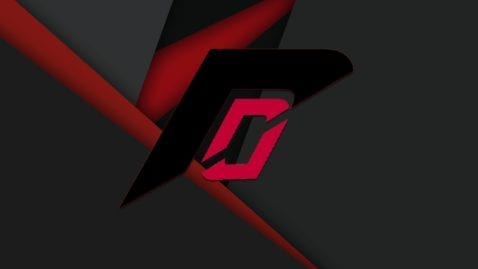





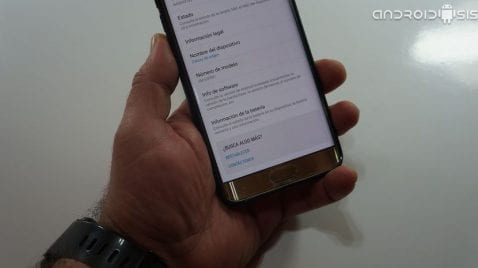



Кали-Валье-дель-Каука
Обновил ПЗУ без проблем. Большое спасибо